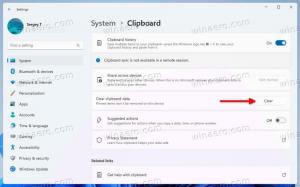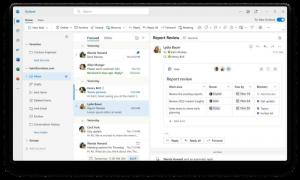Remediați portul USB al imprimantei lipsește în Windows 10 versiunea 1903 și mai sus

Cum să remediați portul USB al imprimantei lipsește în Windows 10 versiunea 1903 și mai sus
Există o nouă eroare în Windows 10 care poate cauza probleme cu imprimantele USB conectate la computer. Dacă o imprimantă USB a fost deconectată când Windows 10 a fost oprit, sistemul de operare își va șterge portul virtual și nu îl va recrea, provocând defecțiuni ale imprimantei.
Microsoft a dezvăluit câteva detalii despre acest bug. Potrivit companiei,
- Dacă driverul pentru imprimanta USB conține un monitor de limbă, funcția de apel invers OpenPortEx a monitorului de limbă nu va fi apelată. Ca urmare, utilizatorul nu poate îndeplini operațiunile dependente de funcționarea monitorului de limbă.
- În panoul de control „Dispozitive și imprimante”, când selectați [Print Server Properties] > fila [Port], portul pentru imprimanta USB (cum ar fi „USB001”) nu apare în lista de porturi de imprimantă. Ca urmare, utilizatorul nu poate îndeplini operațiuni dependente de existența portului.
Versiunile sistemului de operare afectate sunt
- Windows 10 versiunea 2004
- Windows 10 versiunea 1909
- Windows 10 versiunea 1903
Compania a oferit, de asemenea, o soluție simplă pe care o puteți utiliza până când Microsoft va rezolva problema.
Pentru a remedia portul USB al imprimantei lipsește în Windows 10 1903 și versiuni ulterioare
- Faceți clic pe butonul Start.
- În meniul Start, faceți clic pe pictograma de alimentare și selectați „Oprire”. Asta va închide sistemul de operare.
- Porniți imprimanta.
- Dacă este deconectat de la PC, atunci conectează-l.
- Acum, porniți computerul și porniți sistemul de operare.
Acest lucru ar trebui să rezolve problema. Windows 10, când este pornit, va recunoaște din nou imprimanta și va recrea portul USB lipsă.
Microsoft lucrează acum pentru a remedia problema într-o versiune viitoare a sistemului de operare.
Link-uri utile
- Adăugați o imprimantă la meniul Trimitere în Windows 10
- Eliminați imprimanta în Windows 10
- Redenumiți imprimanta în Windows 10
- Adăugați o imprimantă partajată în Windows 10
- Cum să partajați o imprimantă în Windows 10
- Faceți backup și restaurați imprimante în Windows 10
- Deschideți coada de imprimantă cu o comandă rapidă în Windows 10
- Setați imprimanta implicită în Windows 10
- Cum să oprești Windows 10 să schimbe imprimanta implicită
- Deschideți Coada de imprimantă în Windows 10
- Creați o comandă rapidă pentru folderul imprimante în Windows 10
- Ștergeți lucrările blocate din coada de imprimantă în Windows 10
- Creați o comandă rapidă pentru dispozitive și imprimante în Windows 10
- Adăugați meniul contextual pentru dispozitive și imprimante în Windows 10
- Adăugați dispozitive și imprimante la acest computer în Windows 10